Moxa nport 5150
Для правильной работы NPort 5210 вам необходимо сделать следующие настройки:
-
Раздел Basic settings
- Time zone — выбрать нужную вам временную зону.(в главном меню нажать 1, потом ENTER, потом 2 и снова ENTER, выбрать цифру или букву соответствующей зоны, ввести ее и нажать ENTER)
- Local time – ввести дату и время
- Web console – включить WEB-интерфейс(выбрать Enable)
- IP address – ввести IP-адрес для NPort 5210
- Netmask – ввести маску вашей подсети(обычно 255.255.255.0)
- IP configuration – выбрать тип получения IP-адреса(Static –вручную, DHCP – получение с помощью DHCP-сервера)
- Baut rate – 9600
- Data bits – 8
- Stop bits – 1
- Parity – None
- Flow control – None
- FIFO – Disable
- Operating mode – TCP Server Mode
- Max connection – ввести количество подключений к NPort 5210 от 1 до 4(используется для безопасности, т.е. одновременно к порту нельзя будет подключиться более чем указанному количеству пользователей)
- Force transmit — 5
- Local TCP port – для Port 1 это 4001, для Port 2 – 4002
- Command port — для Port 1 это 966, для Port 2 – 967
Часть 2. Эмулируем MOXA
Наверняка многим уже стало понятно, что для того чтобы прикинутся MOXA Nport в минимальной конфигурации — необходимо на своем железе поднять TCP сервер на 2х портах: 966 для управления передачей и 950 для непосредственно передачи данных. Естественно придется корректно отвечать и обрабатывать запросы драйвера по 966 порту, но как показал анализ средствами wireshark — запросов не так много и они простейшие.
Дабы не перегружать текст статьи выкладками с описанием запросов и ответов — подготовил и выложил отдельно в виде pdf файла описание всех разобранных запросов, ответов и передаваемых параметров.
Скачать: Описание разбора протокола MOXA.pdf
То есть данный набор знаний позволяет реализовать устройство, которое может работать в паре с родным драйвером и передавать данные как MOXA. Половина работы выполнена, но есть один момент — как поменять конфигурацию? Было бы здорово использовать для этих целей родную утилиту NPort Administration Suite.
Настройка адаптеров датчиков Moxa NPort com ip tcp
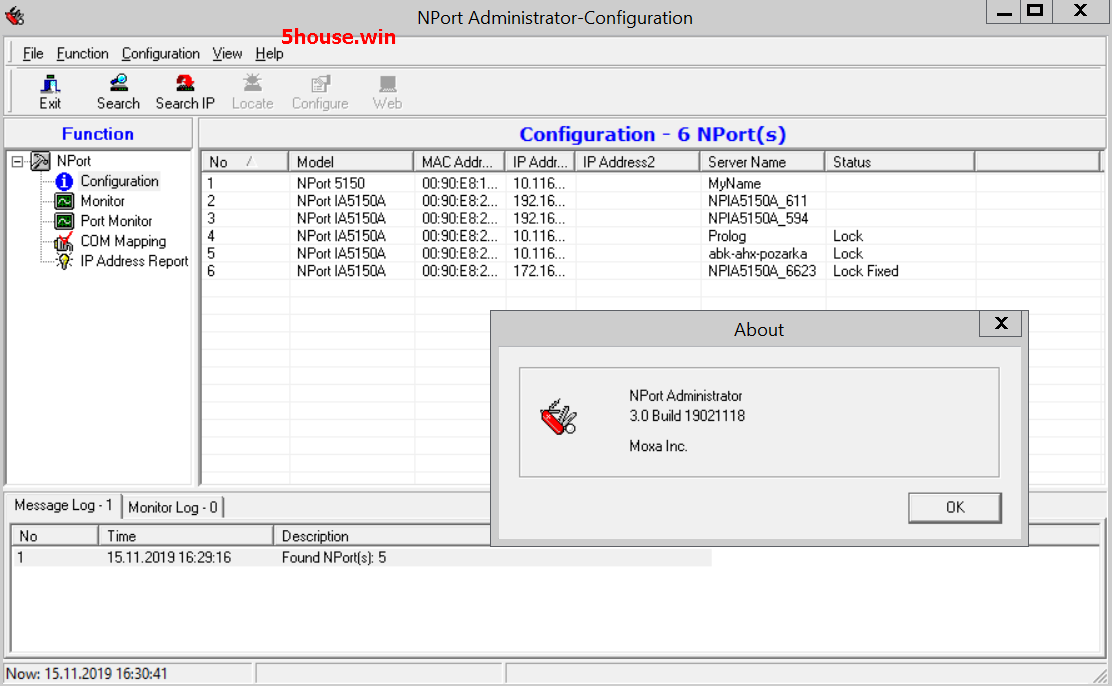
Для настройки адаптера требуется воспользоваться утилитой от производителя LAN-адаптера — NPort Administrator. Запустив утилиту Вы можете запустить поиск устройств. При этом Ваш компьютер должен находится в одной подсети с LAN-адптером. Утилита найдет Ваше устройство и покажет его текущие настройки — модель адаптера, имя, IP-адрес и MAC-адрес. Дважды щелкнув по необходимому адаптеру ВЫ попадете в настройки этого устройства.
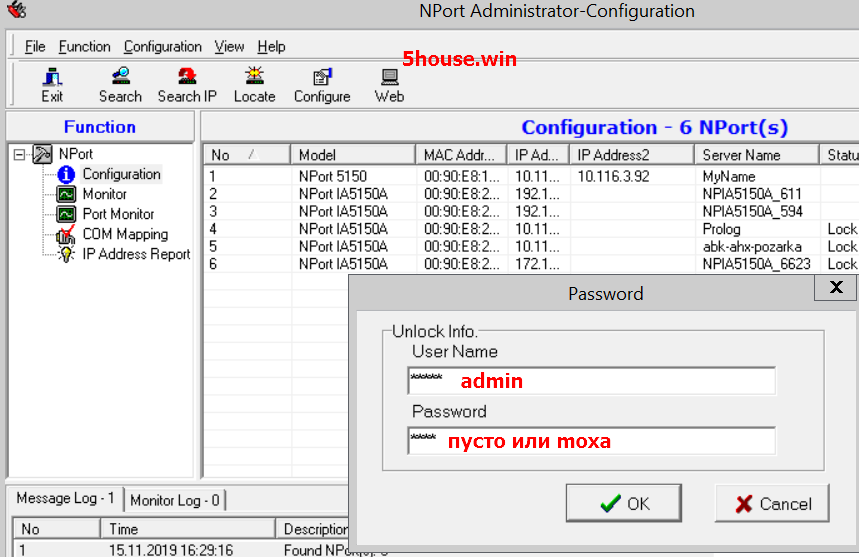
логин пароль admin/moxa
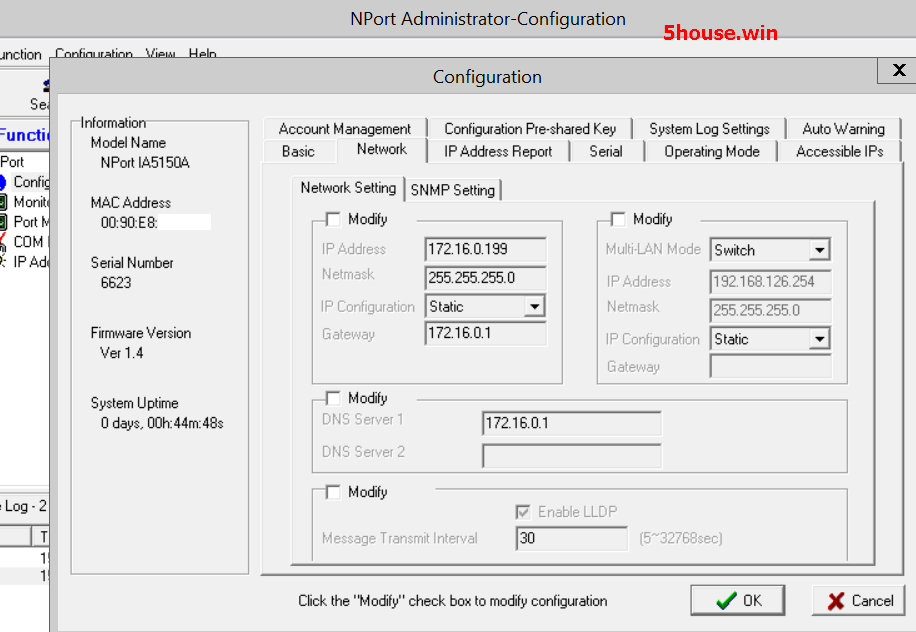
https://moxa.ru/support/download/ http://www.logika.spb.ru/catalog/4/
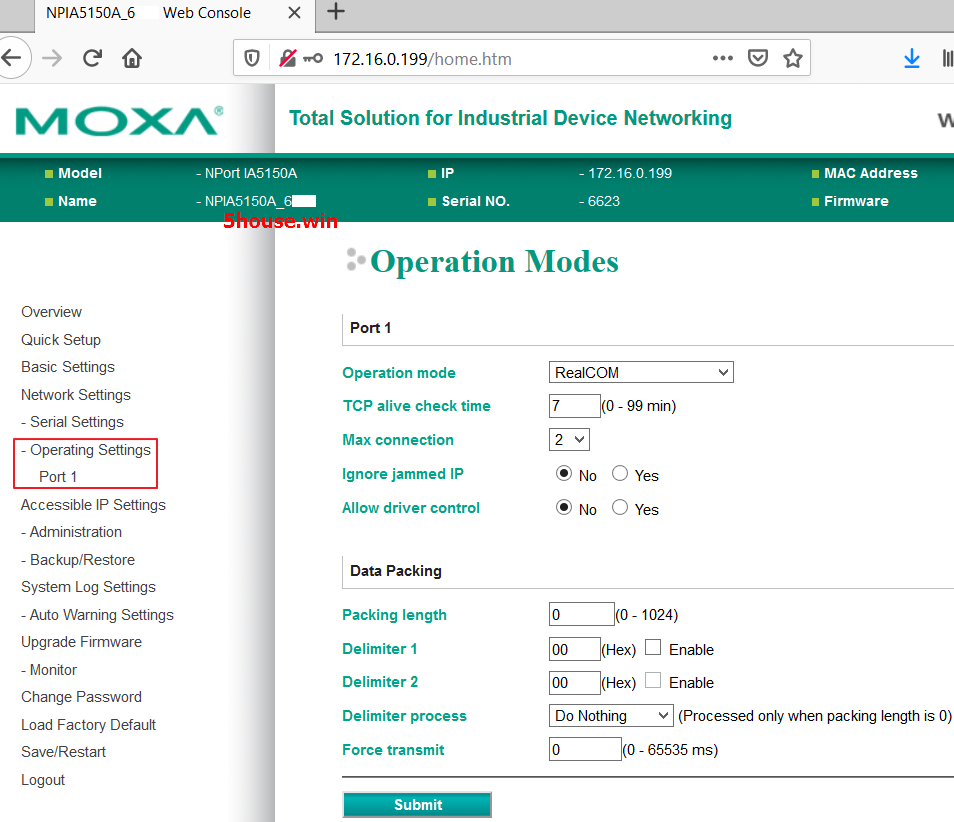
https://moxa.ru/support/download/
https://www.youtube.com/watch?v=o_Hig0UhgVU
web интерфейс moxa моха — Operation Modes Port 1 RealCom

Как настроить преобразователь NPort в режиме виртуального COM-порта (Real COM Mode)?
Руководство предназначено для работы NPort в локальной сети. Убедитесь, что ПК и NPort находятся в одной подсети.
Для начала работы необходимо установить драйвер через утилиту Windows NPort Driver Manager. Скачать утилиту Windows NPort Driver Manager можно на сайте производителя www.moxa.com
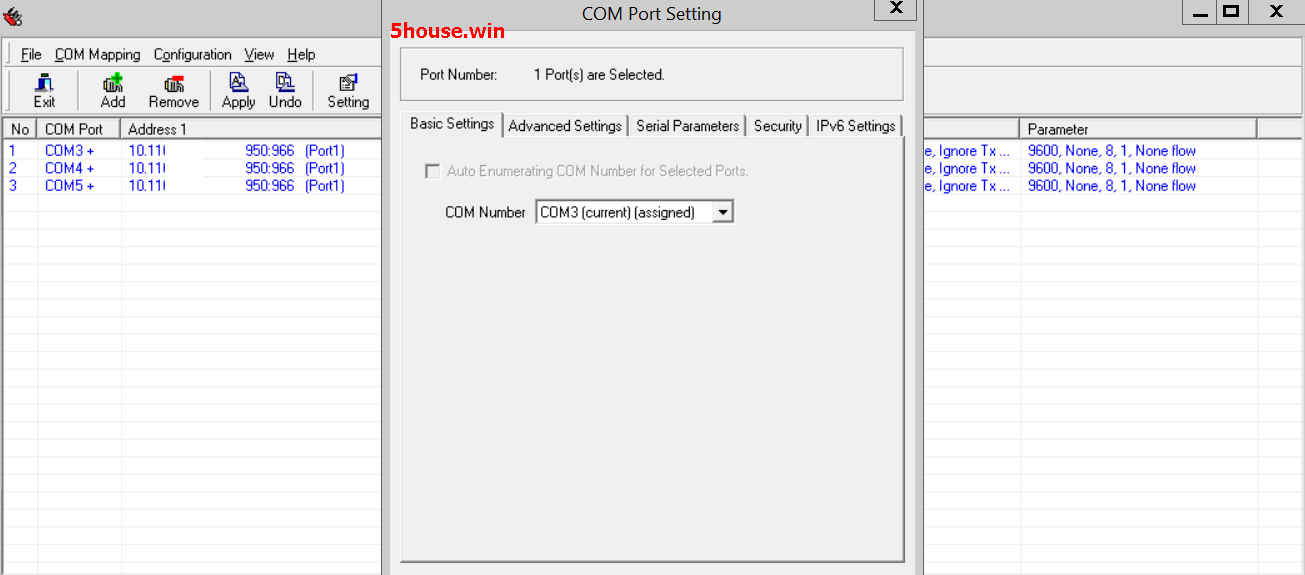
В режиме Real COM сервер NPort работает как удаленный COM-порт компьютера: после установки драйвера виртуального порта пользовательское приложение работает с интерфейсами RS-232, RS422 или RS-485 сетевого NPort-сервера так же, как с «родными» COMпортами компьютера.
Запустите Windows NPort Driver Manager и нажмите кнопку Add.
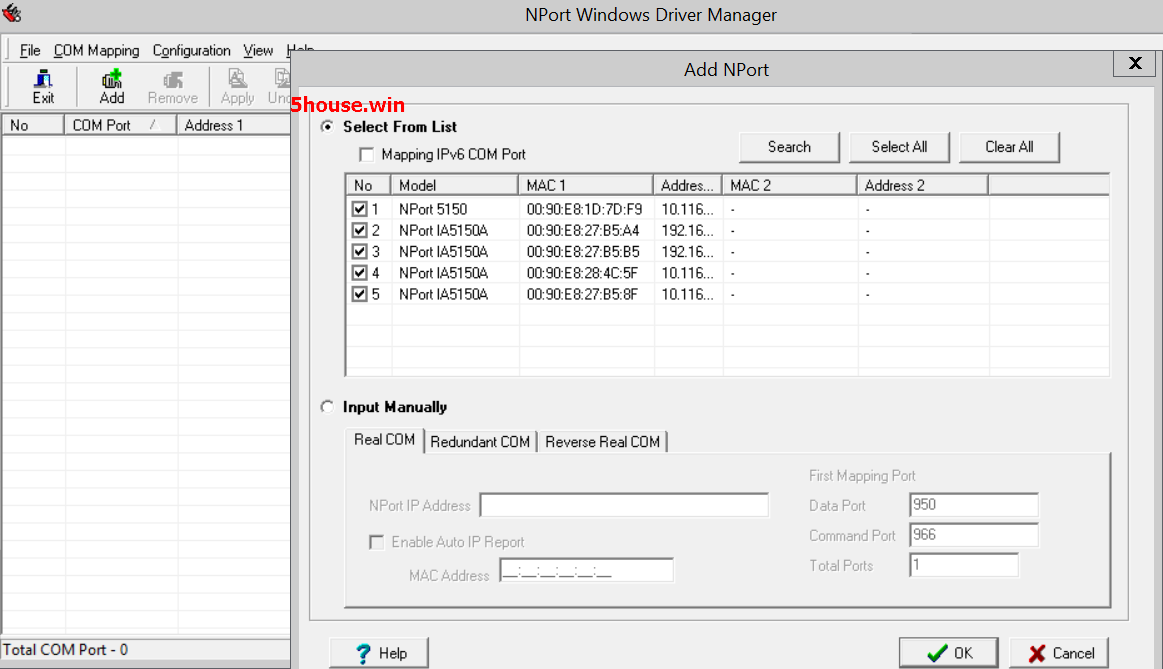
настройки moxa моха могут слетать затираться сбрасываться из-за старой прошивки firmware,
Для обновления прошивки используйте файл вида «moxa-nport-ia5000a-series-nport-ia5250a-series-firmware-v1_4.rom» np51x0_ver3_8_build_17102516.rom для модели вашего устройства.
Настройка Ethernet преобразователя MOXA Nport 5000

После выполнения предварительных действий, описанных выше, настройка NPort производится следующим образом:
1. В любом интернет браузере набрать http://192.168.127.254/ (адрес по умолчанию присвоенный NPort). На новых прошивках пароль по умолчанию: moxa.
3. Нажать на ссылку «Network Settings» (находится слева в дереве выбора настроек), в открывшейся странице прописать в соответствующих ячейках необходимые значения (остальные настройки остаются по умолчанию):
5. После нажатия кнопки «Submit» нажать кнопку «Home» в появившемся окне, произойдет переход на стартовую страницу.
6. Нажать ссылку «Serial Settings» (находится слева в дереве выбора настроек), затем нажать ссылку «Port 1», появившуюся после нажатия на ссылку «Serial Settings», в открывшейся странице прописать в соответствующих ячейках необходимые значения (остальные настройки остаются по умолчанию):
9. Нажать ссылку «Operating Settings» (находится слева в дереве выбора настроек), затем нажать ссылку «Port 1» появившуюся после нажатия на ссылку «Operating Settings», в открывшейся странице прописать в соответствующих ячейках необходимые значения (остальные настройки остаются по умолчанию):
12. Нажать ссылку «Change Password» (находится слева в дереве выбора настроек), в открывшейся странице ввести в поле «New Password» и «Retype Password», одинаковый числовой пароль, например «12345».
15. Нажать ссылку «Save Restart» (находится слева в дереве выбора настроек), нажать кнопку «Submit» в открывшейся странице.
16. Появится страница с кнопками «Home», «ОК» по нажатию на кнопку «Home» загрузится стартовая страница настроек NPort.
После установки преобразователя необходимо, при конфигурации канала связи в конфигураторе ИАС «Энерготроника» указать IP адрес (вводимый в п. 3) выданный провайдером интернета для данного преобразователя и номер порта Local TCP port указываемый в п.9.
Обсуждение
Спасибо за отличную статью.
Пока не понятна проблема таймаута сети, при опросе модема по команде ATI (332 OK) 🙁
moxa/forwarding-physical-com-port-from-moxa-nport-5610-to-virtual-machine-with-linux-debian-8-jessie.txt · Последнее изменение: 26.01.2019 19:36 — Алексей Максимов









